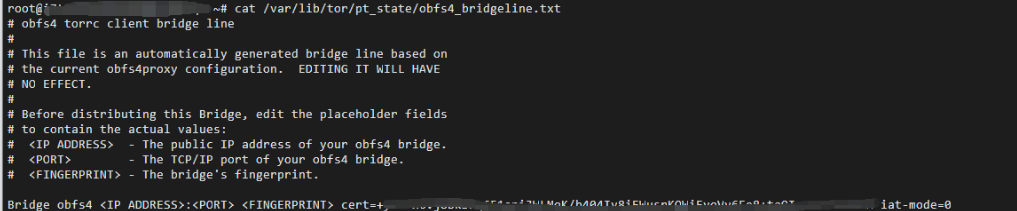Tor网络构建(1)-obfs4网桥配置
实验目标
搭配tor的obfs4网桥,本地tor浏览器使用该网桥访问tor网络
实验需求
- 本地windows客户端需要下载tor浏览器
- 准备一台海外vps,能有公网ip进行访问
实验步骤
1 网桥vps配置
安装tor与obfs4
apt-get install tor -y
apt-get install obfs4proxy -y
安装nyx监控工具
apt-get install nyx -y
修改tor配置文件
- 使用该命令修改配置文件
vi /etc/tor/torrc
- 按照官网给出的示例demo,修改
BridgeRelay 1
ORPort port1
ServerTransportPlugin obfs4 exec /usr/bin/obfs4proxy
ServerTransportListenAddr obfs4 0.0.0.0:port2
ExtORPort auto
PublishServerDescriptor 0
Nickname yourName
port1与port2都是自定义的,同时修改vps的防火墙将该两个端口打开
重启tor,记录机器指纹与证书
使用命令重启tor,然后使用nyx工具进行监控
systemctl restart tor
nyx
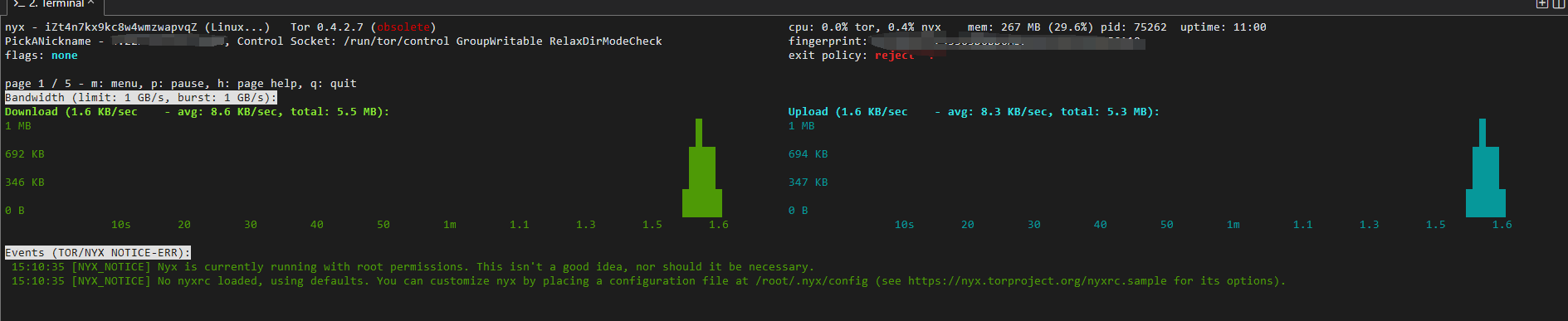
获取指纹
cat /var/lib/tor/fingerprint该字符串其实就是nyx界面的右上角的fingerprint
获取证书
cat /var/lib/tor/pt_state/obfs4_bridgeline.txt
Bridge obfs4 <IP ADDRESS>:<PORT> <FINGERPRINT> cert=xxxxxxxxxxxxxxxxxxxxxxxxxxxxxxxxxxxxxxxx iat-mode=0
2 本地客户端配置
手动选择网桥
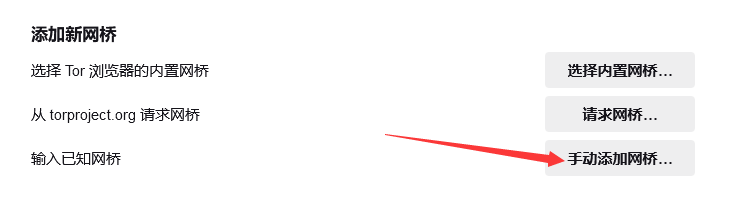
填入网桥
根据第一大部分得到的信息,按照如下格式填充网桥字符串
obfs4 你的vps ip地址:port2 指纹 cert=证书 iat-mode=0开始上网
在没有科学上网的环境下尝试访问youtube,点左上角的线路可以看到中继转发情况,通过配置的网桥,然后经历一个普通中继与出口中继转发到目的网络。
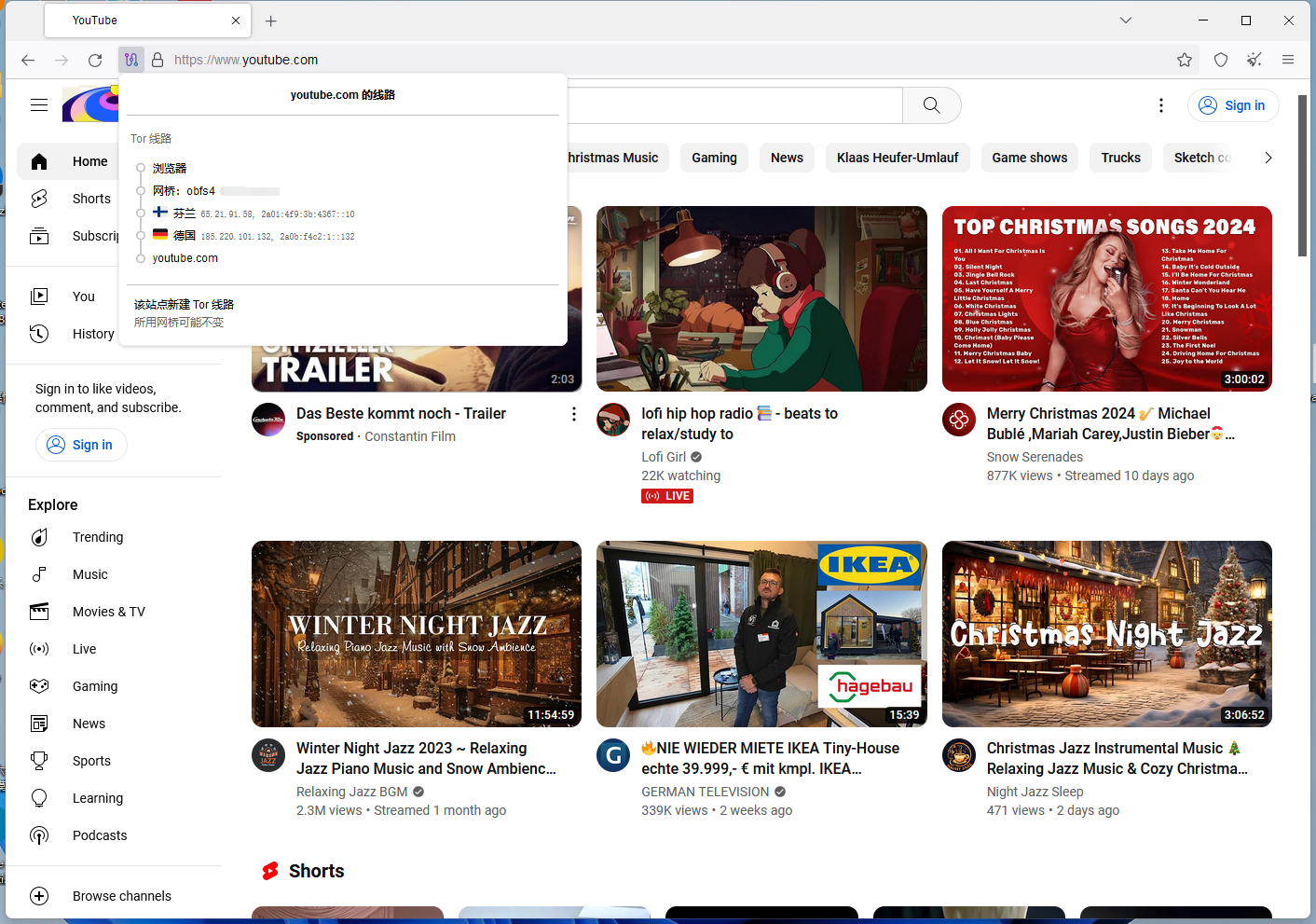
在浏览器同步点击的时候,nyx查看到vps的流量是有突发的上下行流量的